堡塔SSH终端推出了新版本,不知道是不是上次老魏测试的时候没注意的关系,我发现在新版本中集成了 SSH远程连接服务器和 SFTP上传下载功能。既然有了新功能咱们就要来测试一番,分享这个好用的SSH工具软件。
之前为这个软件写过堡塔远程终端工具安装使用教程_宝塔 SSH连接软件如何使用,自从使用了宝塔面板之后相信很多人已经降低了使用 SSH软件和 ftp软件的频率了。既然能够在宝塔面板中鼠标拖拽就搞定的事情,何苦还要额外安装 SSH软件和 ftp软件呢?更有很多新手估计自从用了宝塔面板之后,就干脆卸载了 SSH和 FTP软件了吧,或者干脆就没听说过。
下载安装
点我直达从宝塔面板首页找到并下载“堡塔SSH终端”,然后在本地安装。
记得注册宝塔官方账号后,要绑定到你服务器的宝塔面板中,新用户可享受0.99元体验1个月专业版。
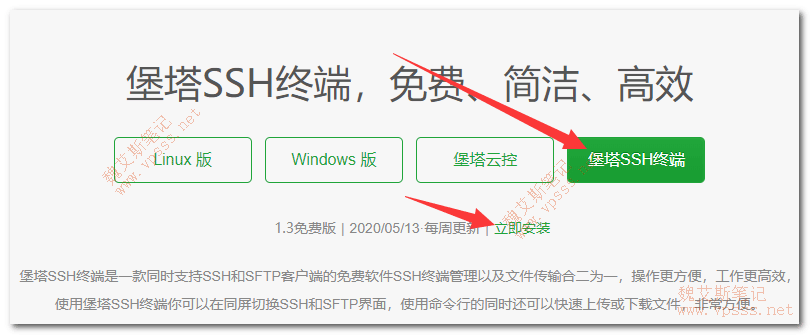
安装过程一路点击下一步就行,要注意的是如果 360卫士等弹窗提示,需要手动允许修改系统文件。
堡塔SSH终端连接linux服务器
堡塔SSH终端连接 linux服务器的操作界面很简洁,在下图中点击“添加服务器”,右侧窗口中,输入主机IP,端口号,用户名、密码就可以链接服务器了。
用户名可以是 root 最高权限用户,也可以是宝塔面板中创建的 ftp账号。
端口号注意要在服务器的安全组中(比如阿里云、腾讯云)提前添加好。
备注名用来区分不同服务器,比如下图中的香港服务器、美国服务器。
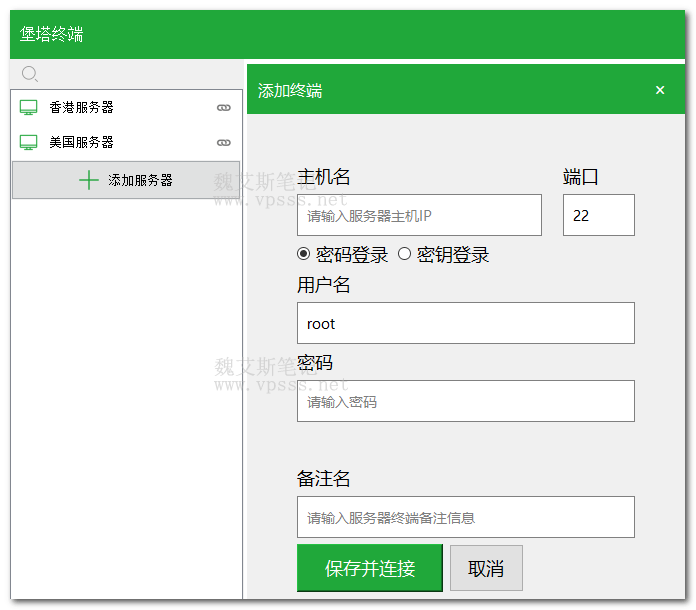
链接之后是黑底白字的命令行界面,没有 Xshell那么多按钮和设置选项,堡塔SSH终端的界面超简单,使用起来也是简单粗暴。
堡塔SSH终端SFTP上传下载
SFTP上传下载功能也蛮简单的,默认打开是服务器的根目录。
看下图中的三个按钮,分别是“返回上级目录”,“上传文件”,“新建文件夹”功能。
另外在目录和文件上点右键会看到“下载”、“上传”、“重命名”、“删除”功能。
在黑底白字的SSH区域和下面白底的SFTP区域,可以上下拖拽,调整区域大小。
一目了然也不用过多解释了。
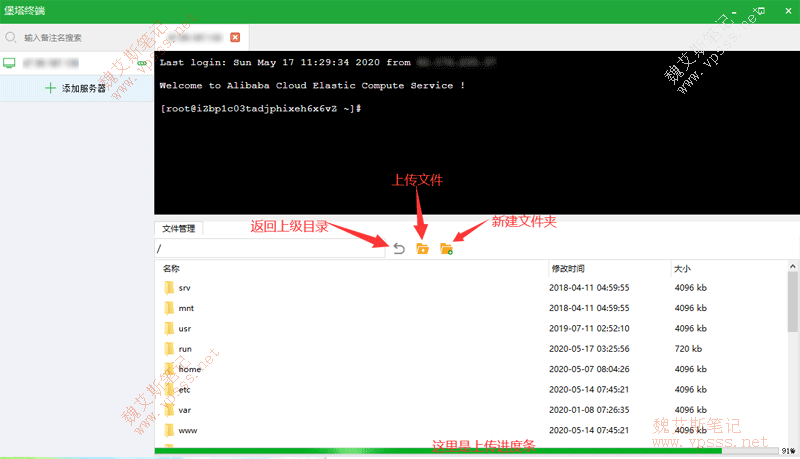
如果是新手、小白用不惯黑底白字的命令行,或者对 SSH终端和 ftp单独操作不够熟悉,那么还有一个选择,就是用宝塔面板自带 SSH 终端和 上传解压文件功能,老魏曾经在这篇文章中提到过,宝塔可以完全代替Xshell和 ftp软件了,感兴趣请移步看看,再自己动手感受宝塔的方便快捷。
对于这个软件的具体操作过程,老魏写入了《宝塔Linux面板新手入门视频教程》,在网易云课堂上线了,对于宝塔面板操作还不熟悉的同学,或者感兴趣的同学,可以去看看。视频教程等于是手把手的教你怎么操作,会比本文这种图片+文字的形式更直观,更容易理解。
所以说通过宝塔面板连接远程服务器和上传下载文件,现在有了两个选择。第一是用堡塔SSH终端,可以一体化操作 SSH和 SFTP。第二是用宝塔面板中包含的终端连接,上传下载功能。平时大家经常用宝塔面板自带的功能就够用了,有些时候如果不方便的话,就可以使用堡塔SSH终端软件了。
文章链接:https://www.vpsss.net/20864.html
版权声明:本站资源仅供个人学习交流,禁止转载,不允许用于商业用途,否则法律问题自行承担。
图片版权归属各自创作者所有,图片水印出于防止被无耻之徒盗取劳动成果的目的。



















暂无评论内容